会社概要Company
| 本社 | 調布市布田1-36-10 |
|---|---|
| 創業 | 2009年 |
| 運営会社 | 安堂株式会社 |
| 会社理念 | ここに説明など入れて下さい。サンプルテキスト。 |
当テンプレートについて
当テンプレートはレスポンシブWEBデザインです
パソコン、スマホ、タブレットなど、各端末サイズでレイアウトが自動で切り替わります。
古いブラウザで閲覧した場合にCSSの一部が適用されない(角を丸くする加工やグラデーションなどの加工等)のでご注意下さい。IE8以下の挙動は考慮していません。
各デバイスごとのレイアウトチェックは
最終的なチェックは実際のタブレットやスマホで行うのがおすすめですが、臨時チェックは最新のブラウザで行う事もできます。ブラウザの幅を狭くしていくと、各端末サイズに合わせたレイアウトになります。
注意:cssはリアルタイムで反映されますが、javascript(js)はブラウザを再読み込みさせないと反映されないので、レイアウトが切り替わったらブラウザを再読み込みさせて下さい。javascriptは小さい端末用の開閉ブロックなどに使われています。
各デバイス用のスタイル変更は
cssフォルダの各cssファイルで行って下さい。詳しい説明も入っています。
メインのスタイルはstyle.cssになります。
前半はパソコン環境を含めた全端末の共通設定になります。中盤以降、各端末向けのスタイルが追加設定されています。
media=" (~)"の「~」部分でcssを切り替えるディスプレイのサイズを設定しています。ここは必要に応じて変更も可能です。
小さい端末(※幅800px以下)の環境でのみ
メインメニューが折りたたみ式(3本バーアイコン化)になります。バーのスタイル設定もstyle.cssで行う事ができます。
画像ベースは
「base」フォルダに入っていますのでご自由にご活用下さい。
写真の元素材を当社運営のPHOTO-CHIPSやDECORUTOで配布している場合もございます。
当テンプレートの使い方
初心者向けマニュアル公開中
画像加工やテンプレートの編集方法、無料サーバーを使ってサイトを公開するなど動画をまじえてわかりやすく解説しています。
初心者向けマニュアルはこちら。
注意:当テンプレートにはメインメニューが「2箇所」入っています
パソコンなどの大きな端末「menubar(幅801px以上)」向けと、タブレットやスマホなどの小さな端末「menubar-s(幅800px以下)」向けがそれぞれ入っています。大きな端末向けは編集ソフトで見れると思いますが、小さな端末向けは見えないと思いますのでhtml側で編集して下さい。
titleタグ、copyright、metaタグ、他の設定
titleタグの設定はとても重要です。念入りにワードを選んで適切に入力しましょう。
まず、htmlソースが見れる状態にして、
<title>飲食店(居酒屋,カフェ,バー,食堂など)向け 無料ホームページテンプレート tp_cafe16</title>
を編集しましょう。
あなたのホームページ名が「甘味an&」だとすれば、
<title>甘味an&</title>
とすればOKです。SEO対策もするなら冒頭に重要なワードを入れておきましょう。
copyrightを変更しましょう。
続いてhtmlの下の方にある、
Copyright© 甘味an& All Rights Reserved.
の部分もあなたのサイト名に変更します。
metaタグを変更しましょう。
htmlソースが見える状態にしてmetaタグを変更しましょう。
ソースの上の方に、
content="ここにサイト説明を入れます"
という部分がありますので、テキストをサイトの説明文に入れ替えます。検索結果の文面に使われる場合もありますので、見た人が来訪したくなるような説明文を簡潔に書きましょう。
続いて、その下の行の
content="キーワード1,キーワード2,~~~"
も設定します。ここはサイトに関係のあるキーワードを入れる箇所です。10個前後ぐらいあれば充分です。キーワード間はカンマ「,」で区切ります。
h1ロゴのaltタグも変更しましょう。
html側に、
alt="甘味an&"
となっている箇所があるので、この部分もあなたのサイト名に変更しましょう。
上部のロゴ画像について
文字なしの土台画像がbaseフォルダに入っていますのでそれにサイト名をのせてimagesフォルダに上書きして下さい。画像の大きさは自由に変更してもらっても構いませんがある程度大きくしておいた方が高解像度の端末で鮮明に見えます。
ロゴサイズ変更は
cssフォルダのstyle.cssの「header #logo img」のwidthの数字で変更できます。各端末サイズごとに設定がある場合があるので注意して下さい。
トップページオープニングのアニメーションロゴを入れ替えたい場合
アニメーションロゴを入れ替えたい人は、マニュアルをご覧下さい。
Illustratorを持っている人であればアウトライン化してSVG出力する事でアニメーションを置き換える事ができます。
Illustratorを持っていなくてもSVG化してくれるサイトがあるようなので、そちらで変換したものをテキストエディタなどで開いてコードを抜き出す方法もあります。
又は、完成したアニメーション画像を配布しているサイトもあるようなので、簡単に入れ替えたい人は利用されるといいと思います。
トップページのオープニング動画について
サンプル動画(sample_movie.mp4)を配置しています。
そのまま使って頂いて問題ありませんが、ご自身の動画に置き換えたい場合はこちらのマニュアルをご覧下さい。
※古いブラウザでは動画は表示されません。動画が再生できない環境用に、sample_movie.jpg(movieと入っていますがただの固定画像です)を配置しています。必要に応じて入れ替えておいて下さい。
ページ内リンクについて
ヘッダーメニューが上部に固定表示される分、リンク先と重なってしまうのでそれを回避する必要があります。
ページ内リンク先へ飛ぶ。(下の「ページ内リンク先です」に移動します。)
ページ内リンク先です。
html側を見てもらえばわかりますが「class="link"」の指定が入っています。この「class="link"」がある事で上部メニューに重ならないので入れ忘れないようにして下さい。
リストタグを使いたい場合の注意点
そのままではリストマークが出ませんので、リストタグを使う場合は以下のようなスタイルを追加して下さい。
<ul class="disc">
<li>リストタグ</li>
<li>リストタグ</li>
<li>リストタグ</li>
</ul>
↓出力例
- リストタグ
- リストタグ
- リストタグ
- olタグはそのままででます。
- olタグはそのままででます。
- olタグはそのままででます。
- olタグはそのままででます。
現在ページ表示中のメニューについて
上部メインメニューをクリックした際にメニューに色がつきますが、その設定の説明です。
通常は、
<li><a href="">メニュー名</a></li>
のようになっていますがこれを、
<li class="current">・・・
とする事で色がつきます。自動で色がつくわけではないのでご注意下さい。
スクロール中に出る「↑」アイコンについて
fixmenu_pagetop.jsで動作の制御を、cssフォルダのstyle.css内の
/*PAGE TOP(↑)設定
でボタンデザインを設定しています。
ボタンの出現ポイントは、現在350pxの場所になっています。変更したい場合はfixmenu_pagetop.jsの34行目あたりにある、
offsettop = 350;
の350を変更して下さい。